ばくたま会員マニュアル
ばくたまゲーム動画の会員さんマニュアル
無事会員登録ができると ばくたまゲーム動画にログインできます。ログインすると右上にあなたの会員名が表示されます。
どんなことも1分もかからないで出来ちゃうからね。簡単だよ!
目次
- 会員さんメニューを一つ一つ見ていこー!
- ・後で見るリスト
- ・お気に入りチャンネル
- ・チャンネル開設申請
- ・My Account
- ・Logout ログアウト
- 開設した自分のチャンネル使い方
- ・チャンネル名、サムネイル画像の登録変更
- ・ゲーム動画のアップロード1
- ・ゲーム動画のアップロード2
- ・ゲーム動画の編集1
- ・ゲーム動画の編集2
- ・自分のチャンネル内で出来ること
- ・登録ゲーム動画の削除
それでは、会員さんメニューを一つ一つ見ていこー!
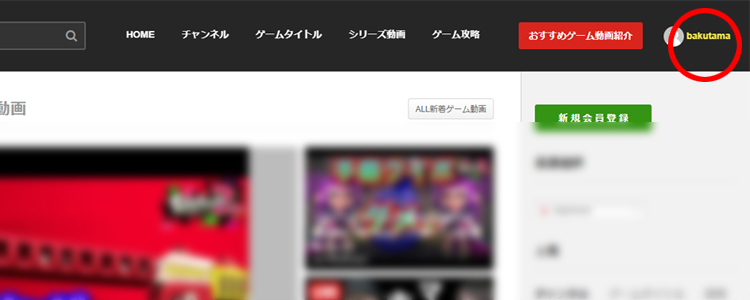
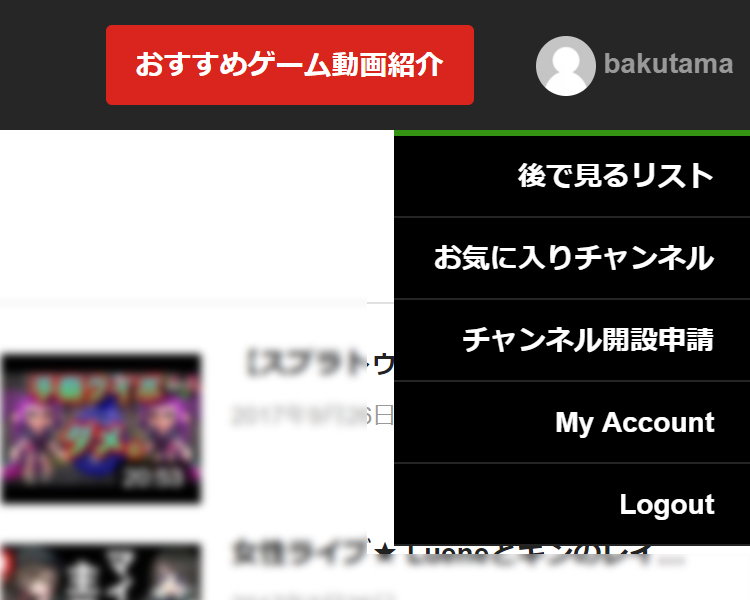
画像の赤丸の部分だよ! 赤丸の部分にマウスを持っていくと
会員さん専用のメニューが出てくるからね。
使用は、めちゃ簡単、なにを行うにも1分かからないからね
存分に活用してね。
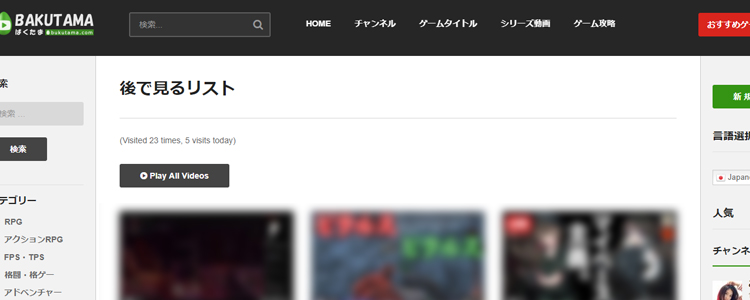
・後で見るリスト
動画再生ページや一覧ページに時計のマークが出てくるから
![]()
そこをクリックすると後で見るリストに追加されていくよ!
まとめて連続再生もできるから便利だね。
下記のボタンで一気に自動で見れちゃうからね。
![]()

・お気に入りチャンネル
チャンネル一覧や動画再生ページの下の方に
スペシャルコンテンツフォルダーって出てくる
そこにも「お気に入り登録」ボタンがあるからそこをクリックすると
![]() →
→![]()
登録完了だよ お気に入り登録済みのチャンネルと最新ゲーム動画が一覧で出てくるからね。

・チャンネル開設申請
会員さんがゲーム動画配信していたら必ず申請してね。
「ユーチューブyoutube」
「ツイッチtwitch」
「デイリーモーションDailymotion」
「ニコニコ動画」
有名動画配信サイトなら対応済みだよばくたまゲーム動画で再生されても
チャンネル保有サイトの動画再生に反映されるし
広告を差し込んでいる場合でも再生されればカウントされるからね。
大切なことだから、こちらにチャンネル開設で出来ることをまとめてあるからね。
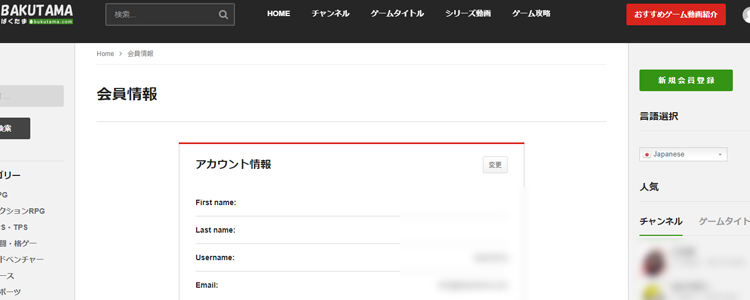
・My Account
マイアカウント こちらは、会員さんの詳細を変更できるところです。
下記ボタンをクリックしてから変更できるよ
![]()
パスワードの変更以外は、パスワード項目を記載しないでもちゃんと
変更したい項目は、変更できるからね。
パスワードを変更するときは、忘れないようにちゃんと覚えててね。
・Logout ログアウト
説明いらないよね。そのままだよ!
開設した自分のチャンネル使い方
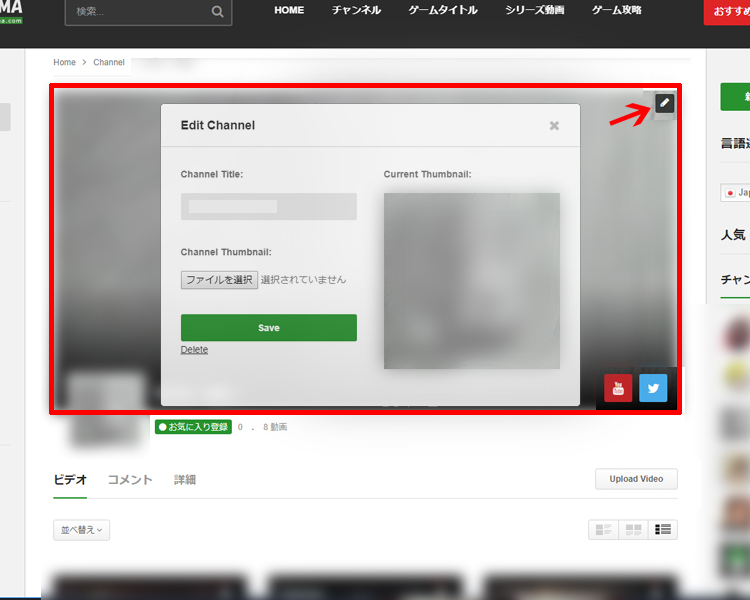
・チャンネル名、サムネイル画像の登録変更
画像の赤枠にマウスをのせると、右上に鉛筆マークが出るよ。
![]()
赤い矢印の鉛筆マークをクリック
Edit Channelエディットチャンネルのウィンドーが出てきます。
Channel Titleチャンネルタイトルを変更できます。
Channel Thumbnail:チャンネルサムネイルを変更できます。
緑のSAVEセーブボタンで完了です。
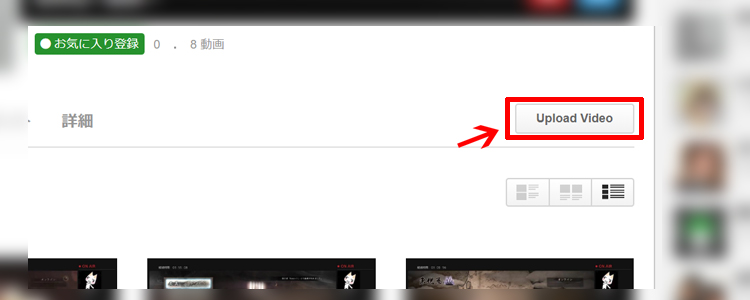
・ゲーム動画のアップロード1
動画をアップロードするには、赤で囲ったUpload Videoアップロードビデオボタン
![]()
ここをクリック!
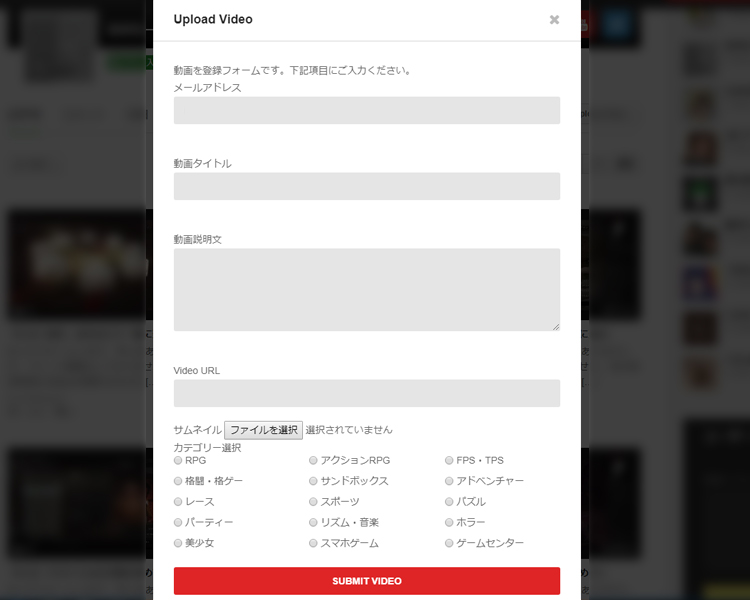
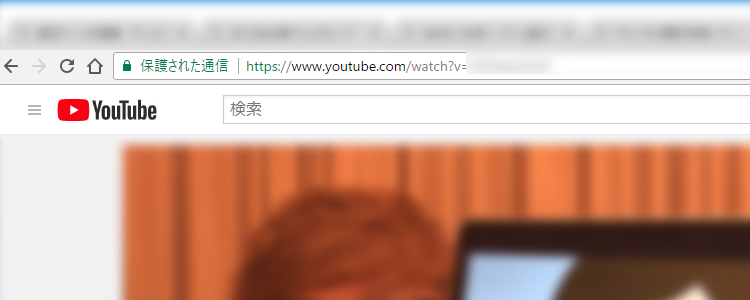
・ゲーム動画のアップロード2
Upload Videoアップロードビデオのウィンドーが出てきます。
メールアドレスは、登録時のアドレスが自動的に反映されます。
動画タイトルは、記載しなければ元の動画サイトのタイトルを引き継ぎます。
動画の説明は、記載しなければ元の動画サイトの説明を引き継ぎます。
Video URLメディアは、動画のURLをHTTP~からすべてコピーして必ず貼ってね。
サムネイルは、選択しなければ元の動画サイトのサムネイルを引き継ぎます。
カテゴリーは、必ず選択してね。
最後にSUBMIT VIDEOサブミットビデオボタンをクリックして
ありがとうのメッセージがボタンの下に出たら完了!!
グリーンのテキストで書いてある項目だけで完璧に全部いい感じでゲーム動画が入っちゃうね。
後、ばくたまが、いたずら防止の為一度監視フィルターを通しているから安心してね。
ただ、少しだけ反映に時間が掛かる時もあるから許してね。
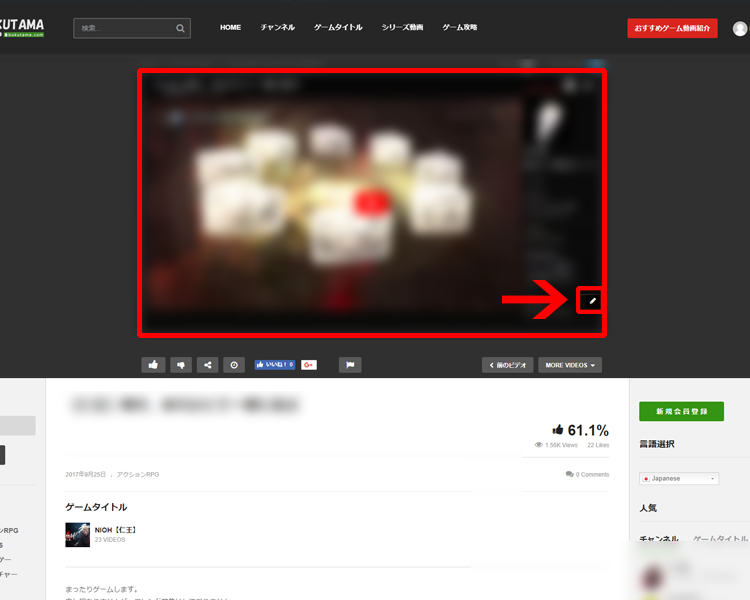
・ゲーム動画の編集1
赤枠にマウスを持っていくと鉛筆マークが出るからクリック
他にも動画一覧のページなどいろいろなところでログイン中は、動画編集できるからね。
自分のアップロードした動画は、どこのページからでも該当のアップロード動画にマウスを持っていくと
鉛筆マークが出るからね。
![]() とか
とか![]()
をクリックだからね。
基本的に自分のチャンネルページで行うのが便利だよ
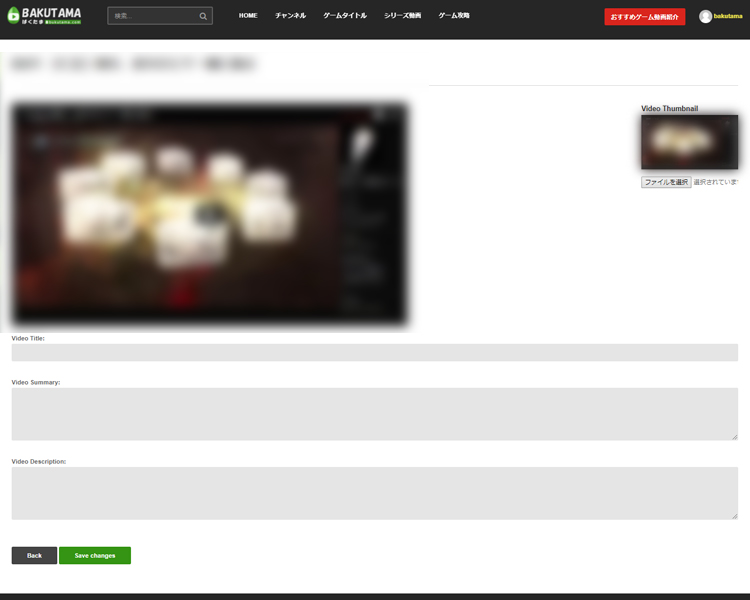
・ゲーム動画の編集2
このページにリンクが移動
変更できるところは、次の項目だよ
Video Titlevideoビデオタイトルは、この動画のタイトルの変更ができるよ
Video Summaryビデオサマリーは、ビデオの概要を変更できるよ
Video Descriptionビデオディスクリプションは、ビデオの説明を変更できるよ
ここでもVideo Thumbnailビデオサムネイルの変更ができるよ。
変更を記載出来たらSave changesセーブ チェンジズボタンをクリックで完了だよ。
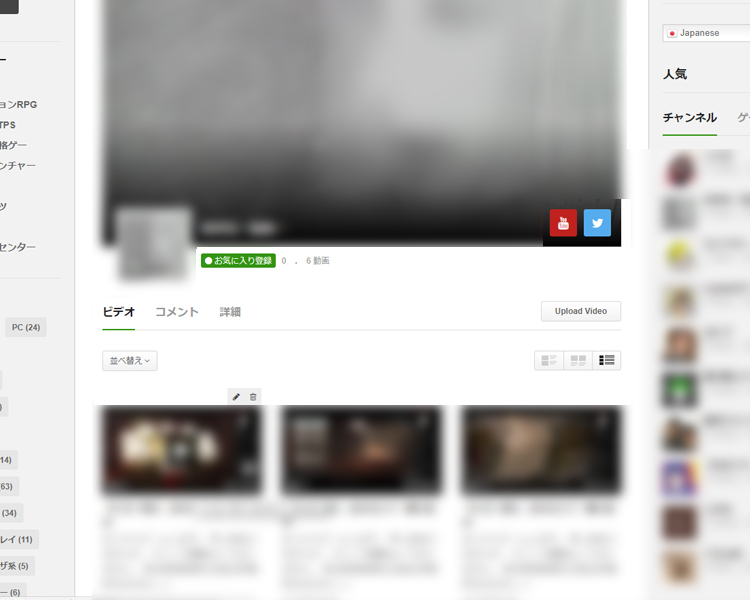
・自分のチャンネル内で出来ること
・登録ゲーム動画の削除
ログイン中に自分の開設チャンネル内で変更できることがあるよ。
登録済みのゲーム動画の削除は、削除したいゲーム動画にマウスを持っていくとごみ箱のマークが出るから
![]() このごみ箱マークをクリックするとブラウザーに本当に消去していいか聞いてくるウィンドーが出てくるから
このごみ箱マークをクリックするとブラウザーに本当に消去していいか聞いてくるウィンドーが出てくるから
はい、を押すと削除できます。
コメントタブは、もじとうりチャンネルに対してのコメントを記載できるよ返信もできるからね。
詳細タブは、チャンネルの詳細を変更できるよ。
テキストの下に![]() マークがあるからここをクリックで変更できるよ。
マークがあるからここをクリックで変更できるよ。
